티스토리 뷰
파워포인트 PDF 변환 오류는 발표자료를 공유하거나 인쇄할 때 자주 겪는 문제입니다. 최근 업데이트와 다양한 환경에서 발생하는 오류 유형과 해결법, 그리고 실전에서 바로 적용할 수 있는 최신 트렌드 팁까지 정리했습니다.
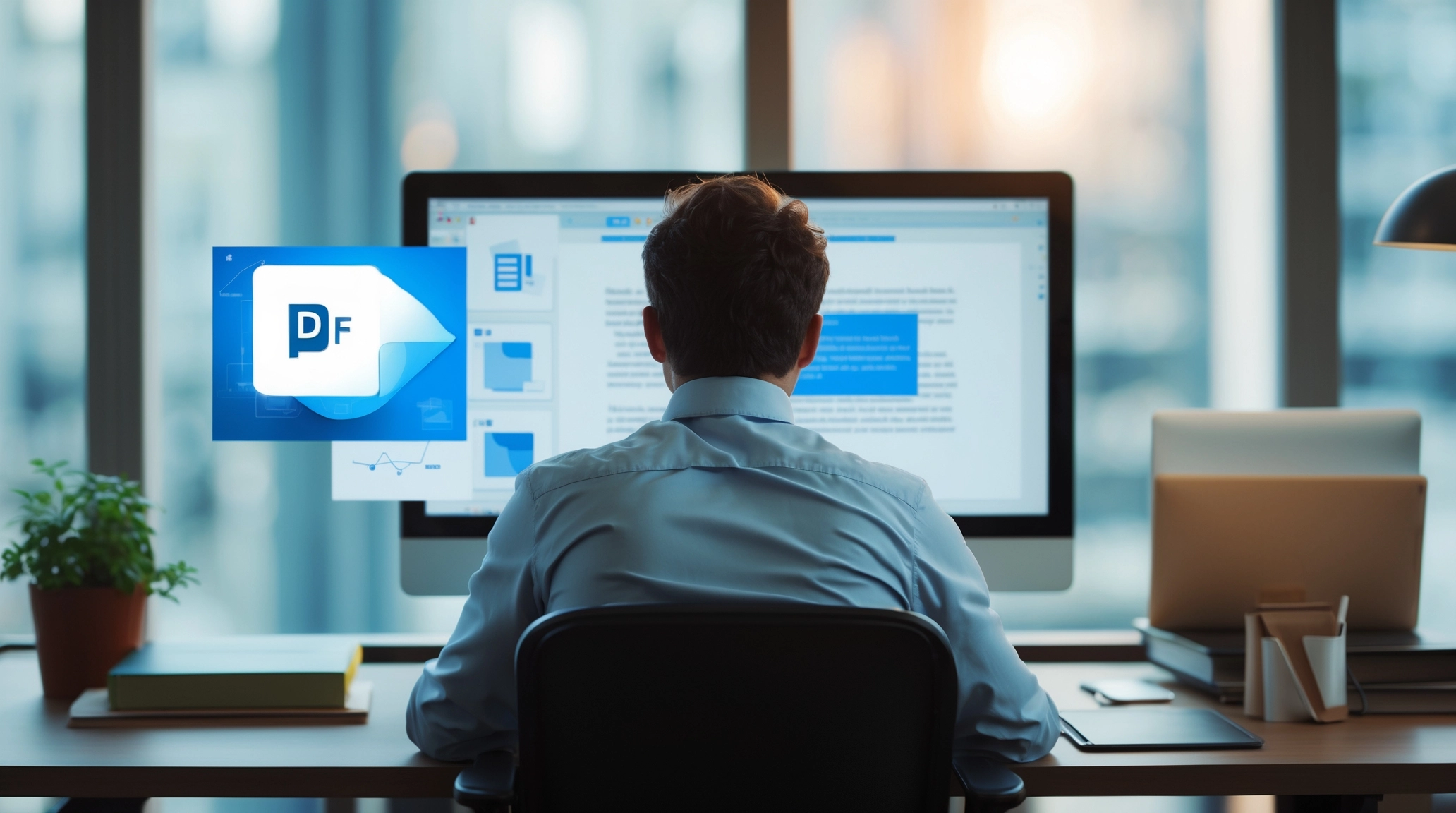
파워포인트 PDF 변환 오류, 왜 발생할까?
파워포인트에서 PDF로 변환할 때 오류가 발생하는 주요 원인은 폰트, 이미지, 변환 옵션 등 다양합니다. 특히 최근에는 OTF(OpenType Font)와 같은 특정 폰트 사용이나, 투명도·색상 관리 옵션이 문제를 일으키는 경우가 많습니다.
대표적인 오류 유형
- 저장 중 오류 메시지 발생
- PDF로 변환 시 글자색이 바뀌거나(흰색→검정색 등) 레이아웃이 깨짐
- 일부 이미지가 누락되거나 깨짐
파워포인트 PDF 변환 오류 빠르게 해결하는 3가지 방법
1. 변환 옵션 재설정
파일 > 다른 이름으로 저장 > PDF 선택 후 '옵션' 버튼에서 '접근성을 위한 문서 구조 태그' 체크를 해제하세요. 이 단순한 설정만으로도 많은 오류가 해결됩니다.
2. 지원되지 않는 이미지와 폰트 점검
슬라이드에 삽입된 이미지가 PDF 변환을 지원하지 않는 형식일 수 있습니다. 이미지를 하나씩 제거하거나 JPEG/PNG로 저장 후 재삽입하면 문제를 찾기 쉽습니다. 폰트는 Ctrl+A로 전체 선택 후 맑은 고딕, 나눔고딕 등 기본 폰트로 변경해보세요.
3. 온라인 변환 사이트 활용
내 PC에서 해결이 안 된다면 SmallPDF, iLovePDF 등 신뢰할 수 있는 온라인 변환 사이트를 활용하세요. 단, 개인정보가 포함된 파일은 주의가 필요합니다.
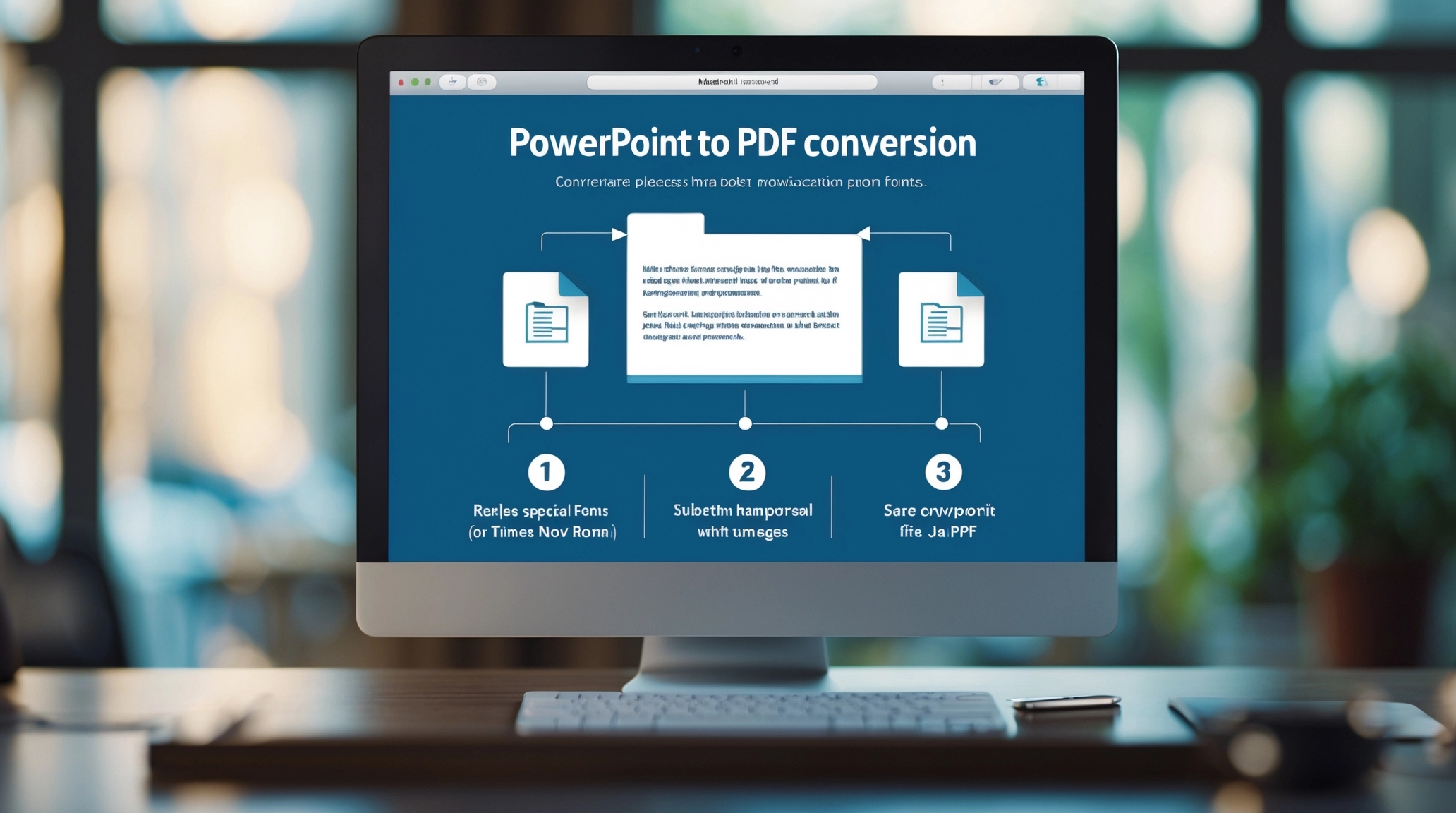
최근 트렌드: PDF 변환 시 폰트 색상 오류와 OTF 폰트 이슈
2023년 이후 업데이트된 파워포인트에서는 OTF 폰트 사용 시 PDF 변환 과정에서 글자색이 검정색으로 바뀌는 오류가 자주 발생합니다. 이럴 땐 TTF(TrueType Font)로 변경하거나, Adobe Acrobat PDFMaker로 변환하는 것이 안전합니다.
색상 오류 대처법
- 투명 배경, 채우기 효과, 텍스트 윤곽선 사용을 최소화하세요.
- PDF 변환 전, 모든 텍스트의 색상과 효과를 기본값으로 맞추세요.
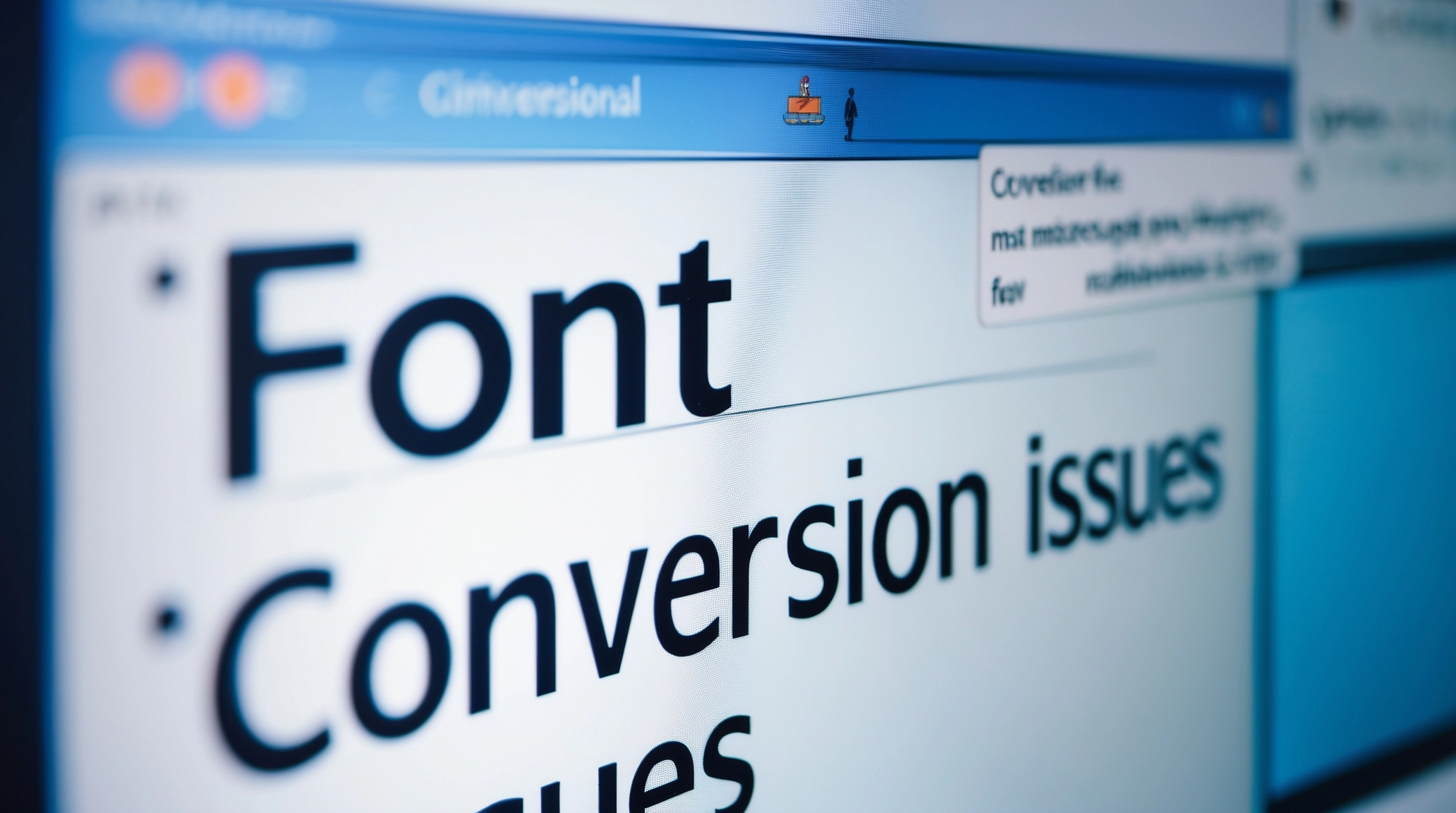
실전에서 바로 쓰는 파워포인트 PDF 변환 오류 체크리스트
| 체크 항목 | 해결 방법 요약 |
|---|---|
| 저장 중 오류 메시지 | 옵션 설정, 구조 태그 해제 |
| 글자색 변환 오류 | 폰트 교체(TTF), 색상 단순화 |
| 이미지 누락/깨짐 | 이미지 형식 변경, 재삽입 |
| 변환 불가(알 수 없음) | 온라인 변환 사이트 활용 |
자주 묻는 질문과 추가 팁
- Q. 모든 방법이 실패하면?
A. 온라인 변환 사이트(예: SmallPDF) 이용을 추천합니다.
- Q. 온라인 변환이 불안할 땐?
A. Adobe Acrobat PDFMaker, Microsoft Print to PDF 등 다양한 변환 방식을 시도해보세요.
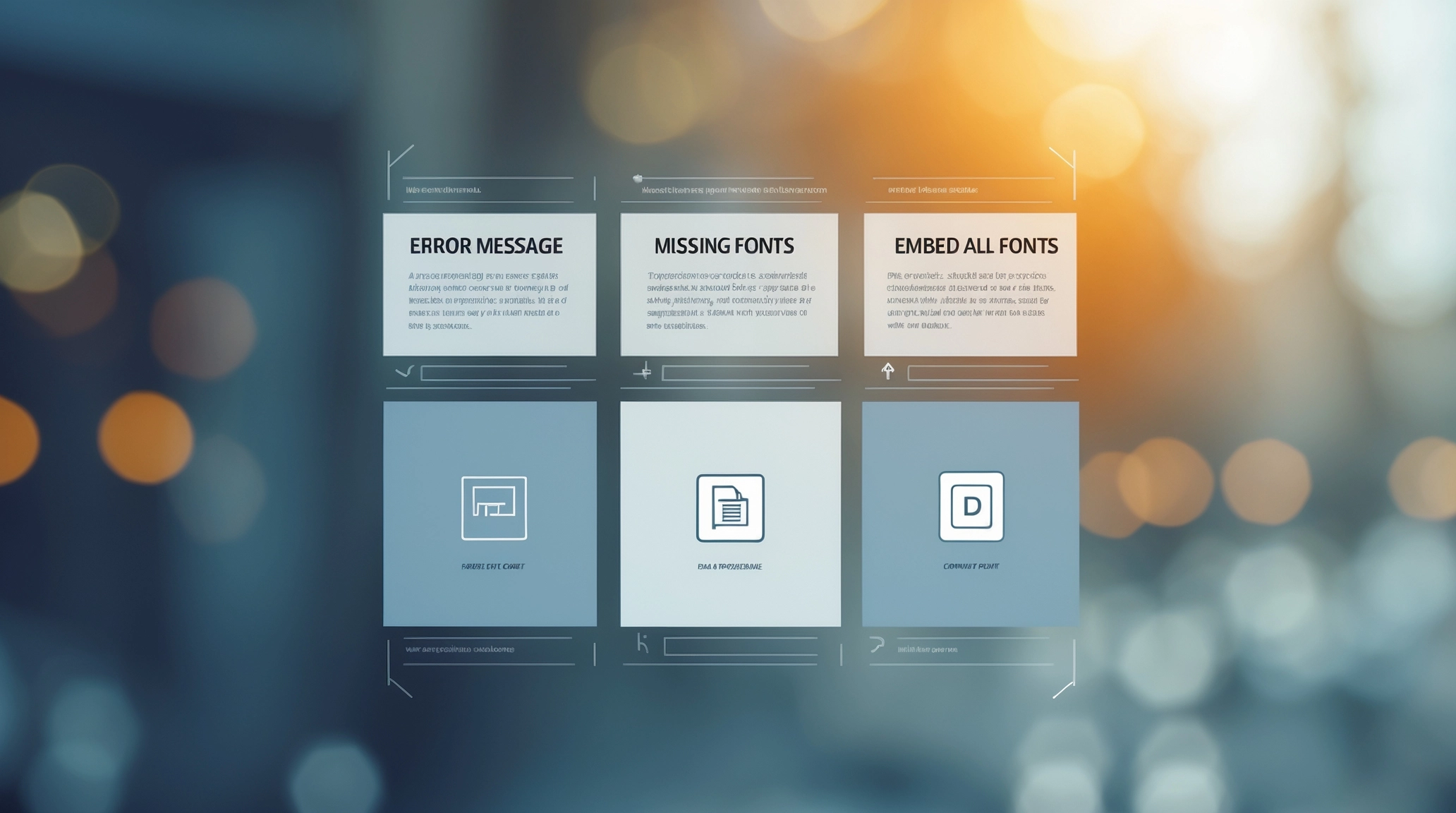
---
메타 디스크립션용 요약문
파워포인트 PDF 변환 오류 원인, 최신 트렌드, 실전 해결법과 체크리스트까지 한 번에 정리! 안전하게 변환하는 꿀팁까지 제공합니다.
'문제해결' 카테고리의 다른 글
| 파워포인트 폰트 깨짐 완벽 해결법과 2025년 최신 PPT 글꼴 포함 저장 팁 (0) | 2025.04.28 |
|---|---|
| 파워포인트 데이터 연결 오류 해결법과 실무 팁 최신 가이드 (0) | 2025.04.27 |
| 파워포인트 그래픽 렌더링 문제 해결법과 최신 최적화 팁 (0) | 2025.04.26 |
| 파워포인트 슬라이드 정렬 오류 해결법과 실전 꿀팁 총정리 (1) | 2025.04.26 |
| 파워포인트 도형 편집 오류 해결법과 실전 팁 총정리 (0) | 2025.04.25 |

